집 >소프트웨어 튜토리얼 >컴퓨터 소프트웨어 >Outlook에서 추가 기능을 비활성화하는 방법-Outlook에서 추가 기능을 비활성화하는 방법
Outlook에서 추가 기능을 비활성화하는 방법-Outlook에서 추가 기능을 비활성화하는 방법
- WBOYWBOYWBOYWBOYWBOYWBOYWBOYWBOYWBOYWBOYWBOYWBOYWB앞으로
- 2024-03-04 15:00:461273검색
오늘 PHP 편집기 Xinyi가 제공하는 주제는 Outlook에서 추가 기능을 비활성화하는 방법입니다. 일반적으로 사용되는 이메일 클라이언트 소프트웨어인 Outlook은 사용 중에 다양한 문제에 직면할 수 있으며, 그 중 추가 기능 관리는 일반적인 요구 사항입니다. 불필요한 추가 기능을 비활성화하면 Outlook 성능이 향상되고 불필요한 간섭이 줄어들며 작업 효율성이 향상됩니다. 다음에는 Outlook 추가 기능을 쉽게 관리하고 업무 효율성을 높일 수 있도록 Outlook에서 추가 기능을 비활성화하는 방법을 자세히 소개하겠습니다.
Outlook2013 소프트웨어 실행
파일을 클릭하세요

옵션 열기
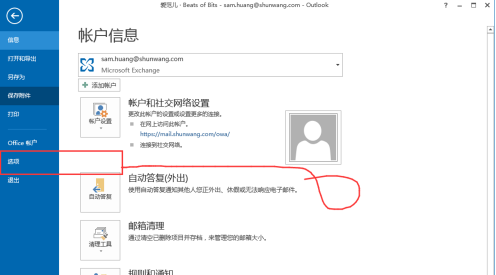
부가기능 선택
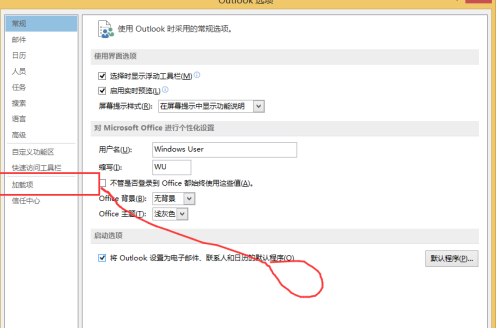
여기에서 모든 추가 기능을 볼 수 있습니다.
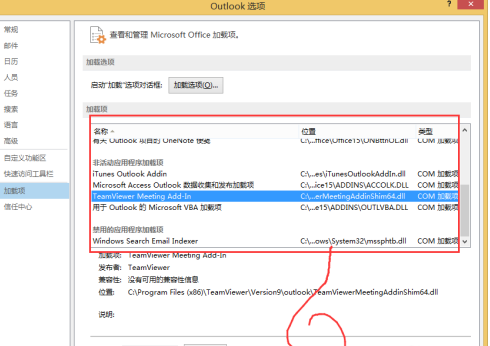
사용하지 않는 추가 기능 비활성화

파일로 돌아가기
느린 추가 기능을 찾으려면 아래로 스크롤하십시오.
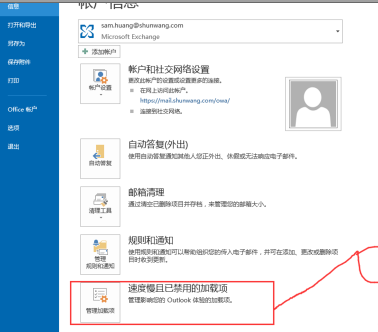
이 추가 기능을 비활성화하려면 선택하세요. 완전한
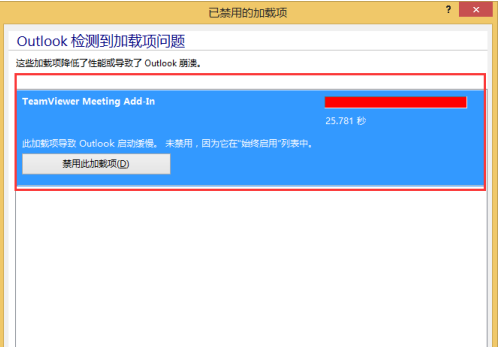
위 내용은 Outlook에서 추가 기능을 비활성화하는 방법-Outlook에서 추가 기능을 비활성화하는 방법의 상세 내용입니다. 자세한 내용은 PHP 중국어 웹사이트의 기타 관련 기사를 참조하세요!
성명:
이 기사는 pcsoft.com에서 복제됩니다. 침해가 있는 경우 admin@php.cn으로 문의하시기 바랍니다. 삭제

